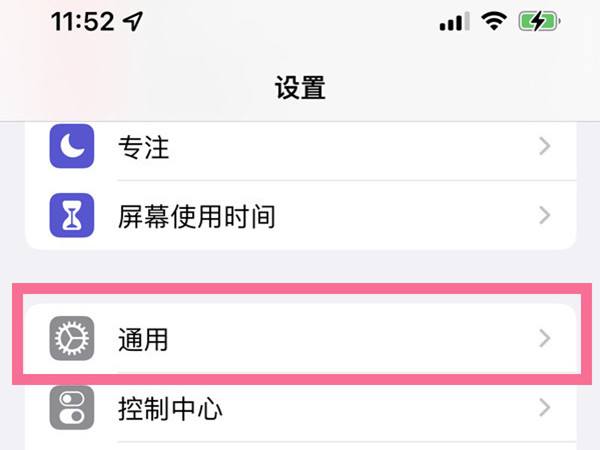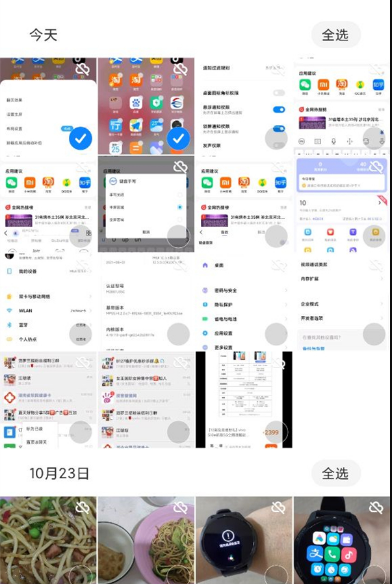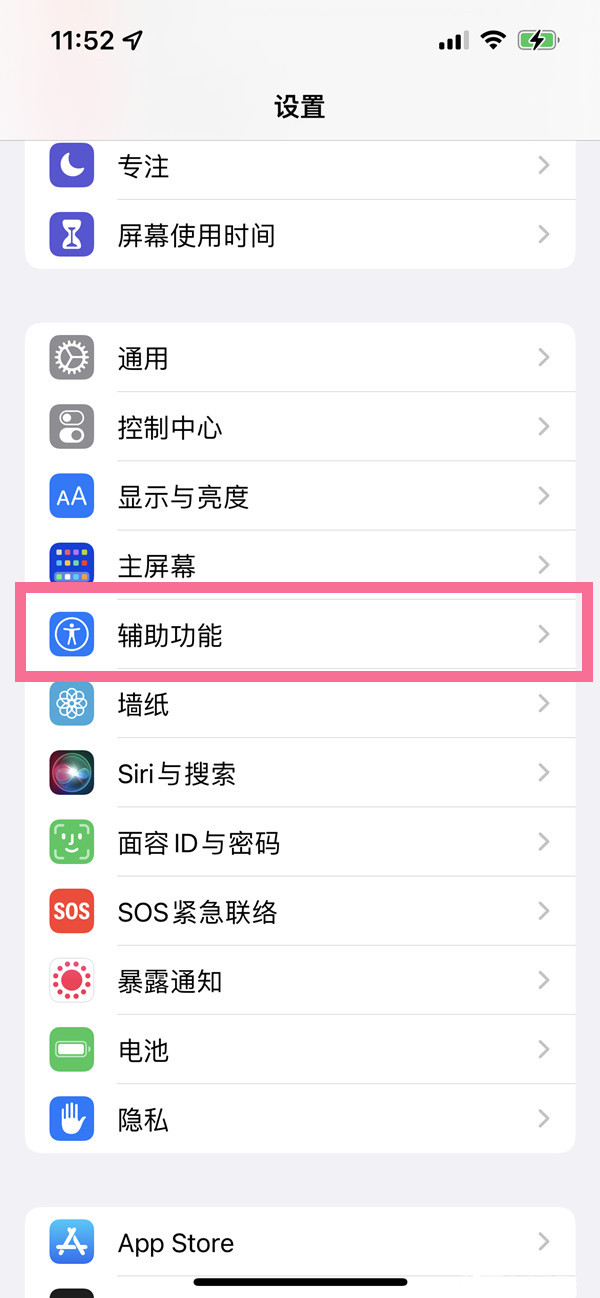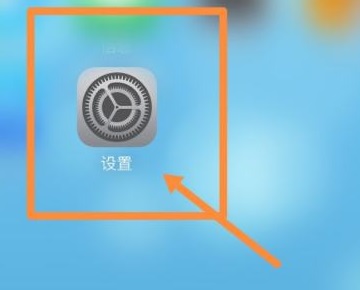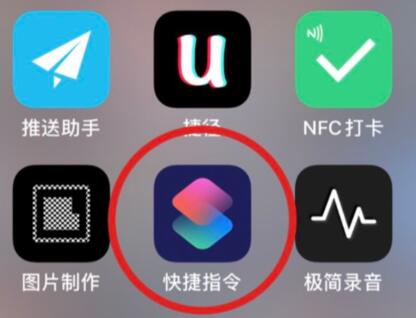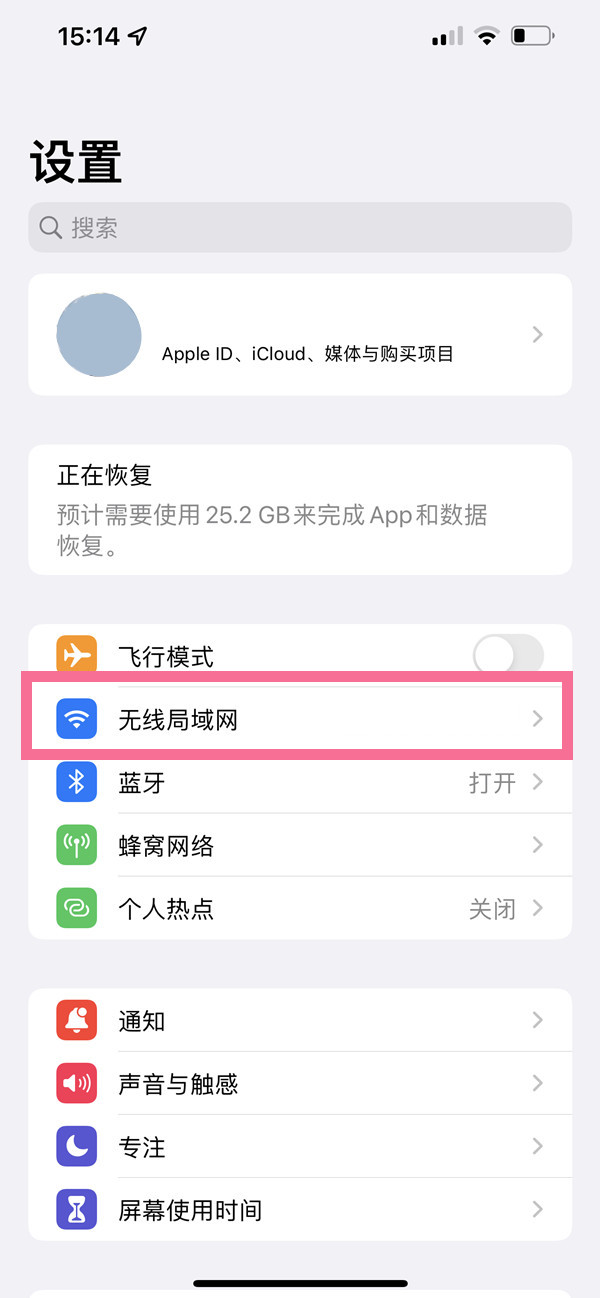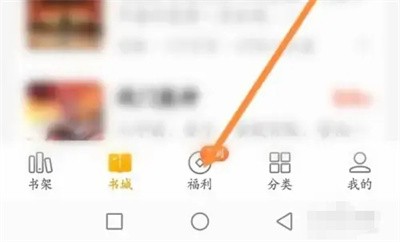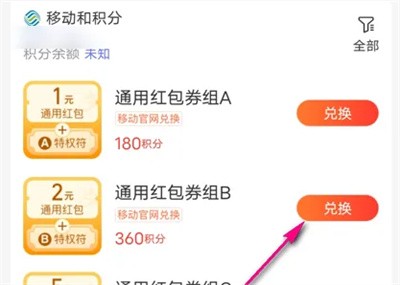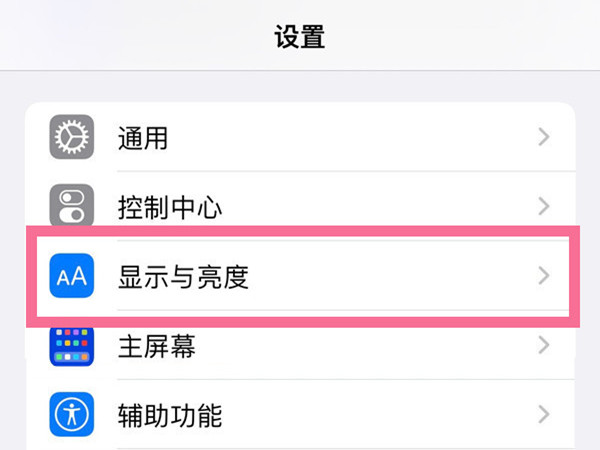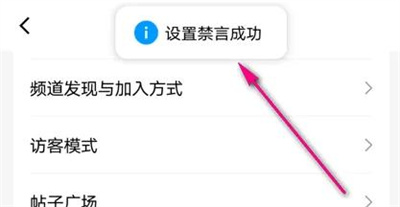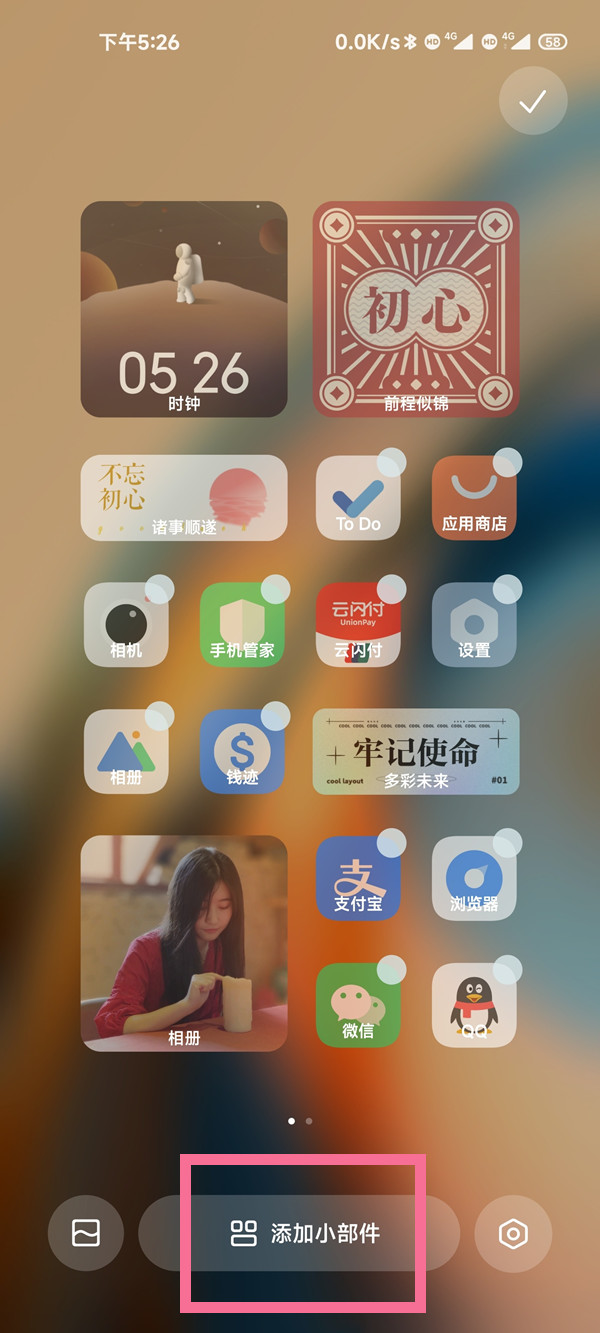现在苹果13还增加了快充功能,可以让你充电更快。然而,一些用户发现他们的苹果13充电不显示快充。我不知道这是怎么回事。下面小编介绍苹果13充电不显示快充的解决方案。让我们来看看。
苹果13充电时不显示快充?苹果13充电不显示快充方案
一、充电线
1。首先,只有苹果13的原装充电线支持快充。
2。所以如果我们额外购买充电线,可能会出现无法快速充电的问题。
3。另外,如果充电线损坏,快充也不会显示。你可以试试更换充电线。
 其次,电池
其次,电池1。如果电池损坏,快速充电功能可能会丢失。
2。这时候我们可以进入苹果官网,打开“技术支持”。
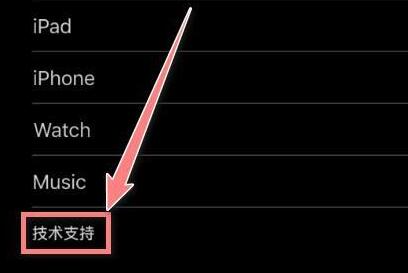 3。在技术支持中选择“Apple维护”
3。在技术支持中选择“Apple维护” 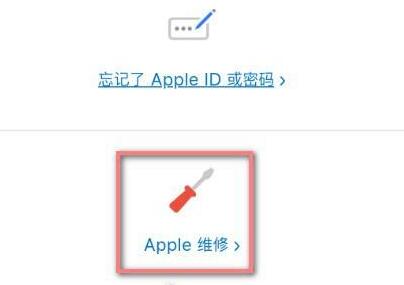 4。然后找到并点击“发起维护请求”。
4。然后找到并点击“发起维护请求”。 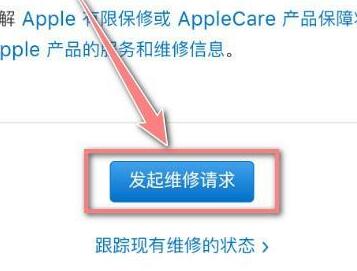 5。然后在列表中找到并选择“iPhone”。
5。然后在列表中找到并选择“iPhone”。 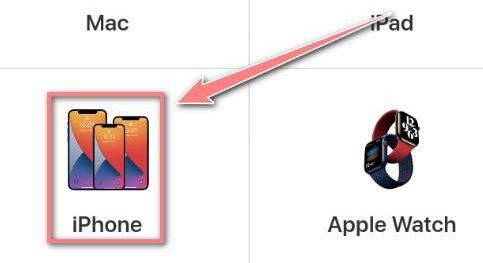 6。进入“电池和充电”选项。
6。进入“电池和充电”选项。 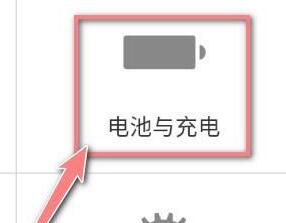 7。选择“更换电池”选项。
7。选择“更换电池”选项。 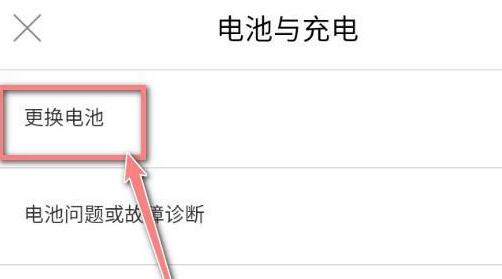 8。最后可以选择送店维修或者在线沟通解决。
8。最后可以选择送店维修或者在线沟通解决。 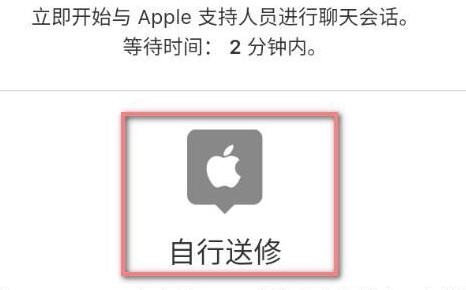 以上文章是苹果13充电不显示快充的解决方案。更多精彩教程请关注下载之家!
以上文章是苹果13充电不显示快充的解决方案。更多精彩教程请关注下载之家!